利用滤镜制作漂亮的抽象艺术玫瑰
来源:昵图社区
作者:メi歡伱℃婷婷
学习:14906人次
效果图看上去非常有层次和水墨感,也非常的柔美,给人较强的艺术美。制作过程可能有点复杂,需要多次使用不同的滤镜来制作纹理,逐步把图形的层次感渲染出来。最后用渐变映射等加上颜色即可。
最终效果
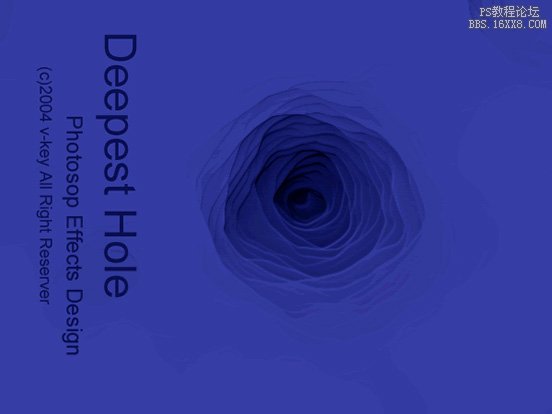
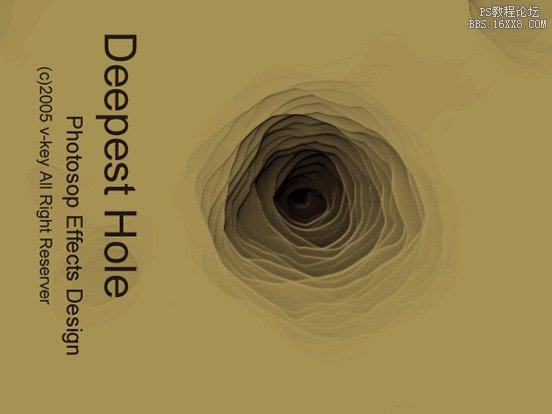
最终效果
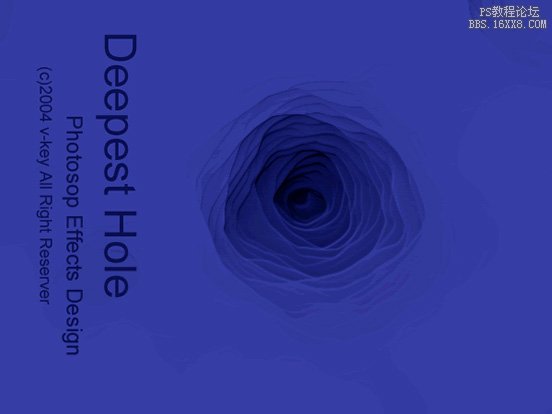
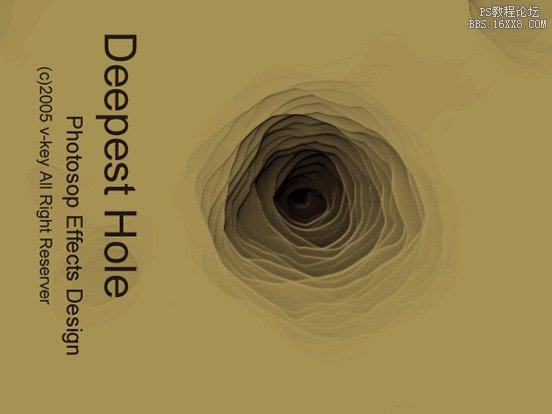
学习 · 提示
- 发评论 | 交作业 -
最新评论
谁叫你自己傻!2018-06-04 01:45
按照一样的数值设定也出不来楼主一样的感觉。但用了黑白渐变映射做出来的效果更像是雪地里的可怕地下深洞,好迷幻的感觉
我的作业:

回复
相关教程
关注大神微博加入>>
网友求助,请回答!







